如何删除双系统最简单快捷
- 时间:2016年08月07日 14:01:02 来源:魔法猪系统重装大师官网 人气:16080
当我们电脑的双系统都是Windows如何删除双系统呢?有网友表示在之前因为电脑安装了Windows双系统,现在自己不想用Windows双系统,想把双系统都卸载掉,关于如何删除双系统最简单快捷?下面赶紧就让小编给大家介绍关于如何删除双系统的内容吧.
第一步、首先进入任意一个系统,文本以win7/win8为例,右击“我的电脑”--“选择管理”。

如何删除双系统最简单快捷教程图1
第二步、在管理中选择“磁盘管理”。
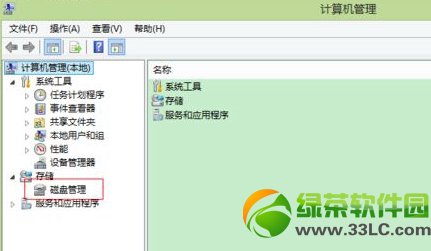
如何删除双系统最简单快捷教程图2
第三步、在磁盘管理中你可以看到两个系统占的盘符,当前系统是C盘,另外一个系统是另外一个主分区。
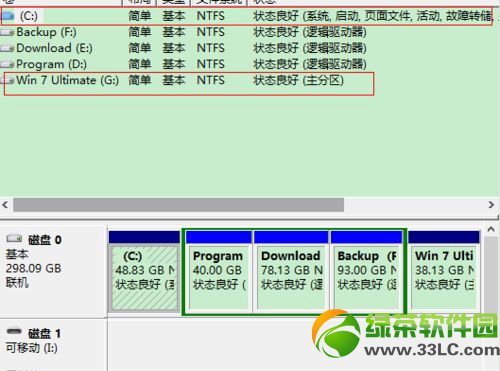
如何删除双系统最简单快捷教程图3
第四步、如果想删除win7系统,只要右击win7在的盘;
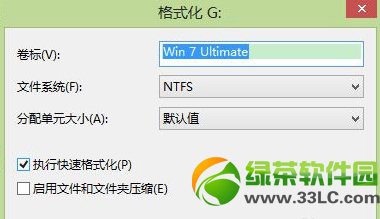
如何删除双系统最简单快捷教程图4
选择格式化即可。

如何删除双系统最简单快捷教程图5
第五步、格式化完了还没好,开机时会有系统选择,我们需要修复一下开机启动项,这里用的是ntbootatuofix,选择自动修复或者手动修复,将win7系统的启动项引导删除就完工了。
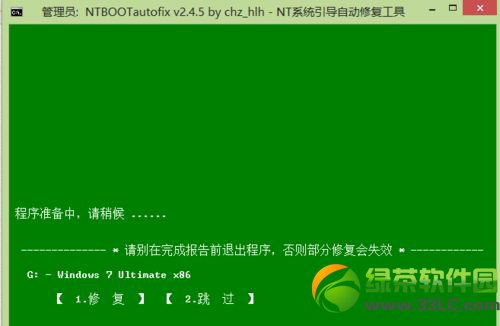
如何删除双系统最简单快捷教程图6
以上就是关于如何删除双系统的解决方法,关于上面就是关于的如何删除双系统描述的方法大家觉得是不是非常简单呢?有需要的朋友要赶紧学起来吧。如果想了解更多的咨询敬请关注我们的官网哦。












